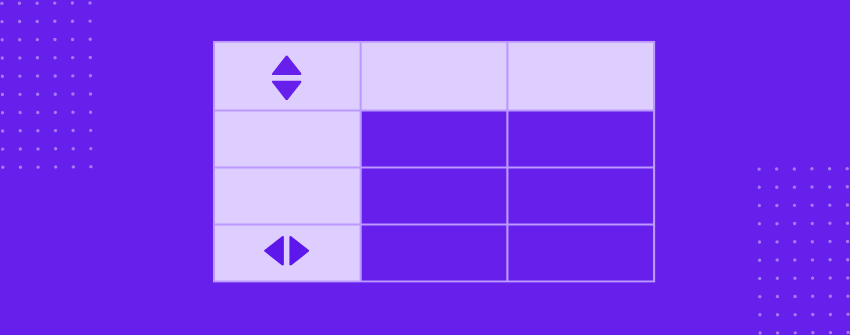لماذا نحتاج إلى جدول؟ لأنه في بعض الأحيان، لا يكفي سرد الأشياء في نص عادي. كيف ننشئ جدولاً؟ يمكنك القيام بذلك باستخدام مكوِّن الجدول المضمَّن، أو إضافة إضافة إضافة بميزات متقدِّمة، أو إضافة HTML مخصص، بناءً على المحرِّر أو مُنشئ الصفحات الذي تعمل به. الجداول هي أسهل طريقة للحفاظ على تنظيم معلوماتك وتنظيمها.
ولكن مع نمو جدولك، تزداد التحديات. المزيد من الصفوف يعني المزيد من التمرير. المزيد من الأعمدة تجعل من الصعب تحديد التفاصيل المهمة. ما بدأ كتخطيط نظيف يمكن أن يصبح سريعًا مربكًا للمستخدمين الذين يحاولون العثور على جزء معين من البيانات.
هنا تصبح الجداول القابلة للفرز مفيدة بشكل خاص. فبدلاً من إجبار المستخدمين على قراءة كل شيء، يمكنك السماح لهم بفرز البيانات حسب ما يهتمون به، مثل السعر أو التاريخ أو الاسم أو التصنيف، بنقرة واحدة.
في هذه المقالة، سنرشدك إلى كيفية إنشاء جدول قابل للفرز باستخدام Tableberg ونوضح كيفية التحكم في اتجاه الفرز بناءً على تخطيطك.
إنشاء جدول قابل للفرز في ووردبريس
في الخطوات التالية، سنوضح لك كيفية إنشاء جدول باستخدام Tableberg. ستتعلم أيضًا كيفية جعل الجدول قابلاً للفرز باستخدام بعض الإعدادات فقط.
الخطوة 1: تثبيت وتفعيل Tableberg
انتقل إلى لوحة تحكم ووردبريس الخاصة بك، افتح المكونات الإضافية القائمة، وانقر على إضافة جديد. بحث عن Tableberg، ثم ثَبَّتَ و فعل المكون الإضافي.
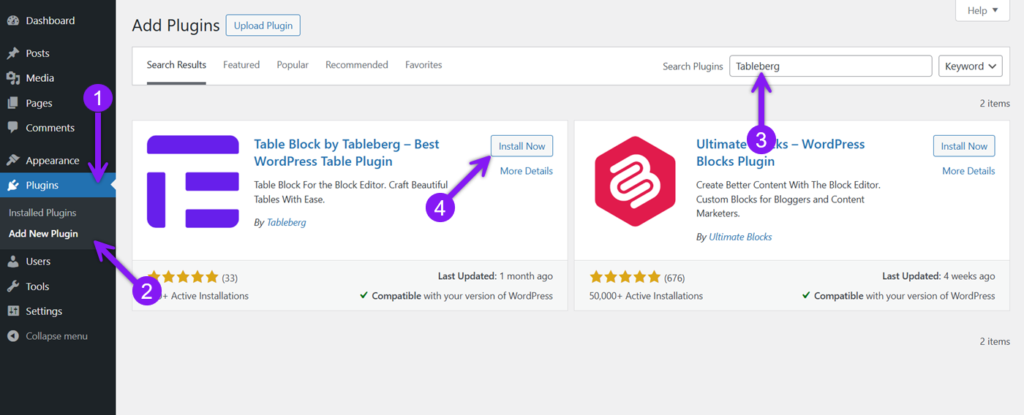
الخطوة 2: إدراج جدول في منشورك
افتح المنشور أو الصفحة التي تريد وضع الجدول فيها بالضبط. والآن، استخدم إدراج كتلة لتحديد موقع كتلة Tablebergوأضفه إلى المحتوى الخاص بك، واختر عدد الصفوف والأعمدة التي تحتاج إليها.
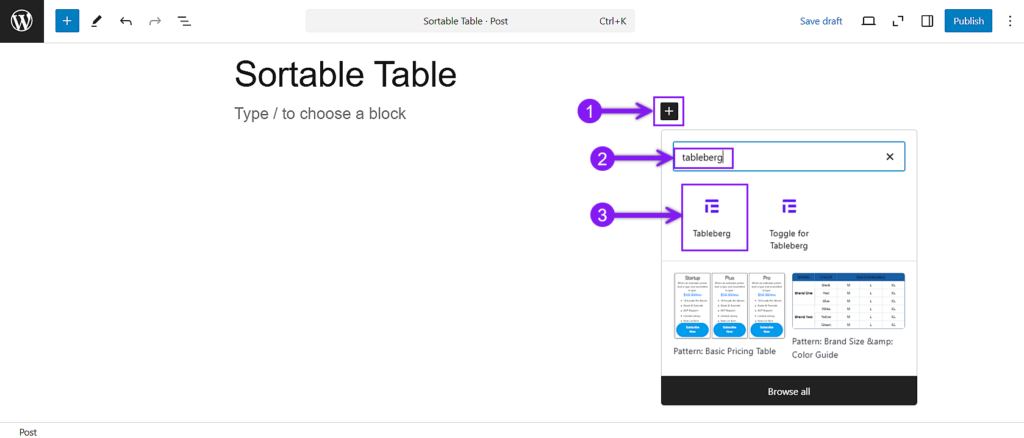
الخطوة 3: أدخل محتوى الجدول الخاص بك
انقر في كل خلية وضع بياناتك داخلها. يتيح لك Tableberg استخدام النصوص، والصور، وتقييمات النجوم، والأزرار، والشرائط، والأيقونات، والقوائم، وعناصر الكتل الأخرى داخل أي خلية. قم بإعداد جدولك بالطريقة التي تريدها.
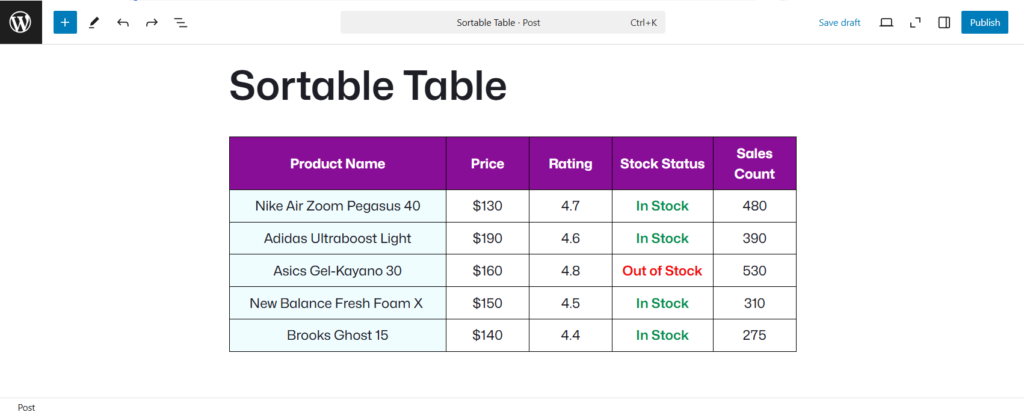
الخطوة 4: تمكين ميزة الفرز
انقر على الحافة الخارجية لأي خلية من الجدول وانقر على أيقونة Tableberg على شريط الأدوات للتأكد من تحديد الجدول بأكمله. في الجهة اليمنى إعدادات الكتلةقم بالتمرير لأسفل حتى تجد فرز ميزة.
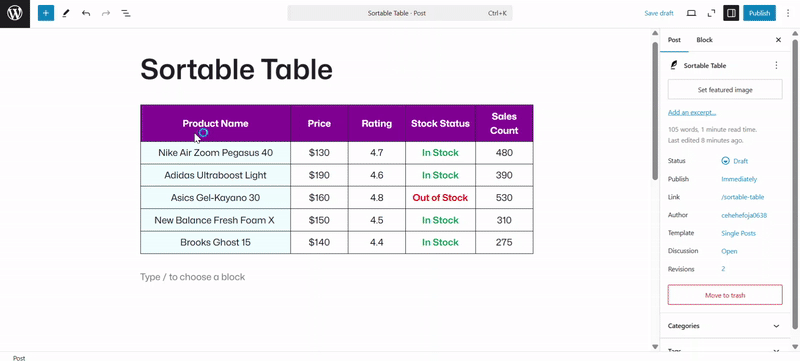
الخطوة 5: اختر اتجاه الفرز
بمجرد العثور على ميزة الفرز، سترى خيارين متاحين: عمودياً وأفقياً. يتيح الفرز الرأسي للمستخدمين إعادة ترتيب الصفوف بالنقر على رؤوس الأعمدة. الفرز الأفقي يفرز عبر الصفوف ويعمل بشكل أفضل عندما تكون التسميات في العمود الأول. اختر الوضع الذي يناسب تخطيط جدولك.
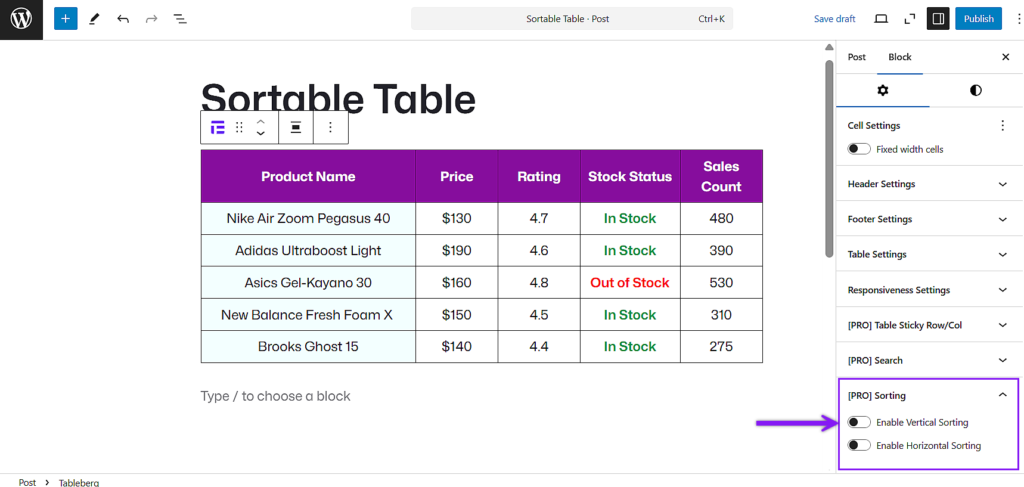
الخطوة 6: معاينة الفرز واختباره
أولاً, احفظ عملك، انقر فوق معاينةثم اختبر فرزك عن طريق التفاعل مع الجدول. جرب أعمدة أو صفوف مختلفة بناءً على الوضع الذي حددته للتأكد من أن كل شيء يعمل كما هو متوقع. بمجرد أن تكون راضيًا عن كل شيء تحديث أو النشر المنشور
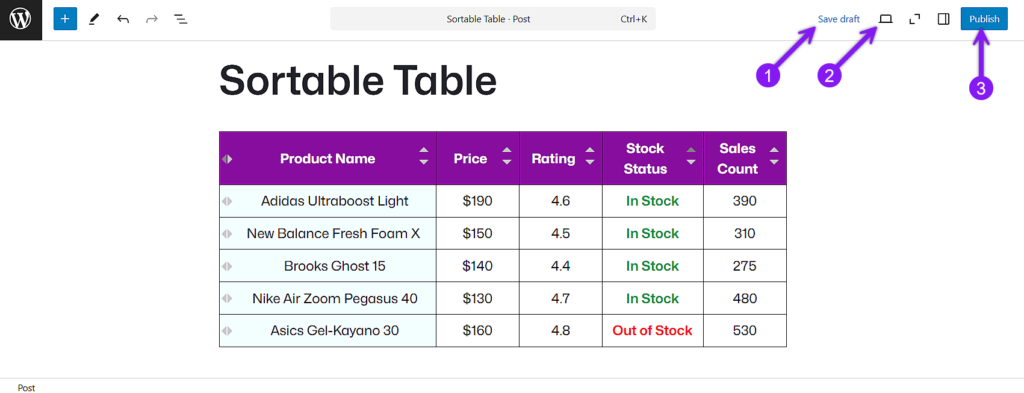
خاتمة
الجداول هي واحدة من أكثر الطرق فعالية لتقديم معلومات منظمة على موقع إلكتروني، ولكن يمكن أن يصبح من الصعب التنقل فيها بسرعة مع نمو المحتوى. تجعل الجداول القابلة للفرز هذا الأمر أسهل من خلال السماح للمستخدمين بإعادة ترتيب البيانات بناءً على ما يهمهم. باستخدام Tableberg، يمكنك إضافة هذه الميزة دون استخدام أي أدوات أو أكواد خارجية، بل والتحكم في كيفية عمل الفرز بناءً على تخطيط الجدول. وفي هذه المقالة، أوضحنا بالضبط كيفية إنشاء جدول قابل للفرز باستخدام Tableberg من البداية إلى النهاية.